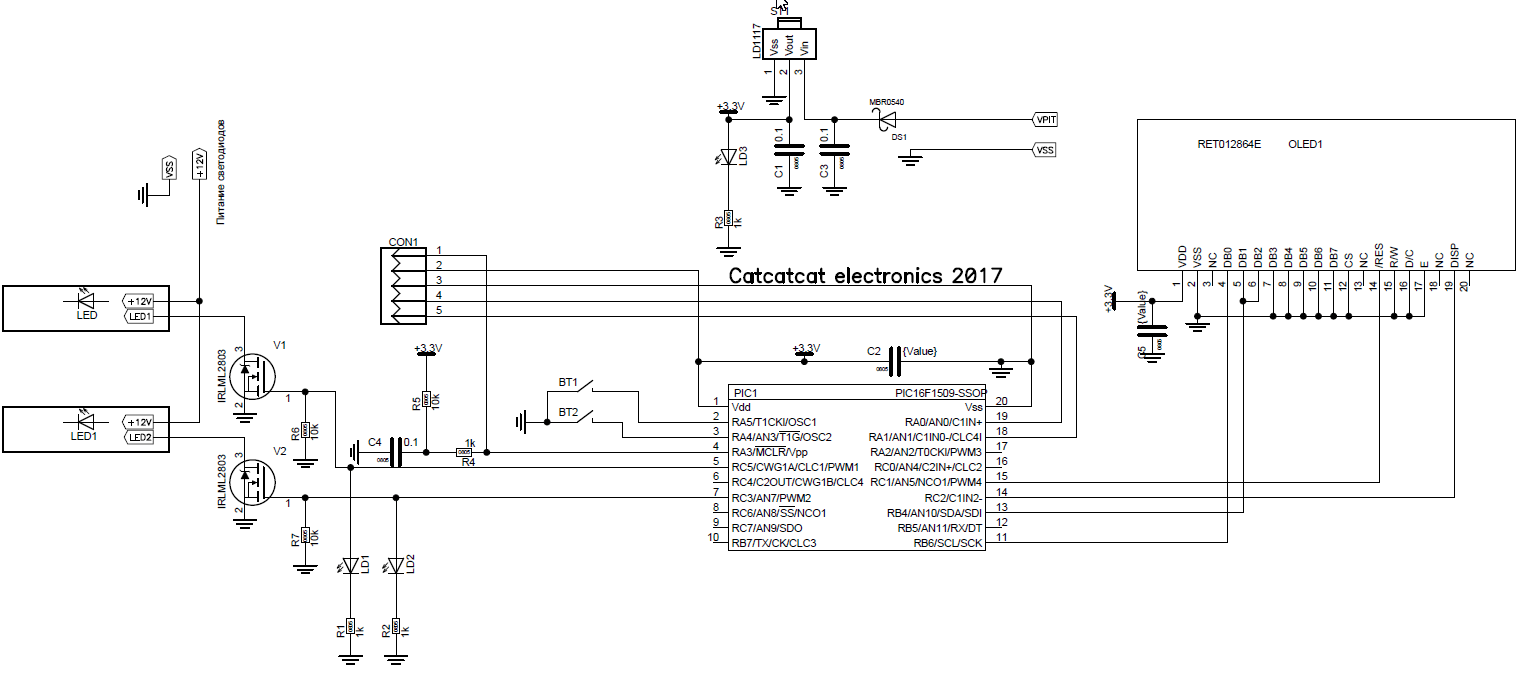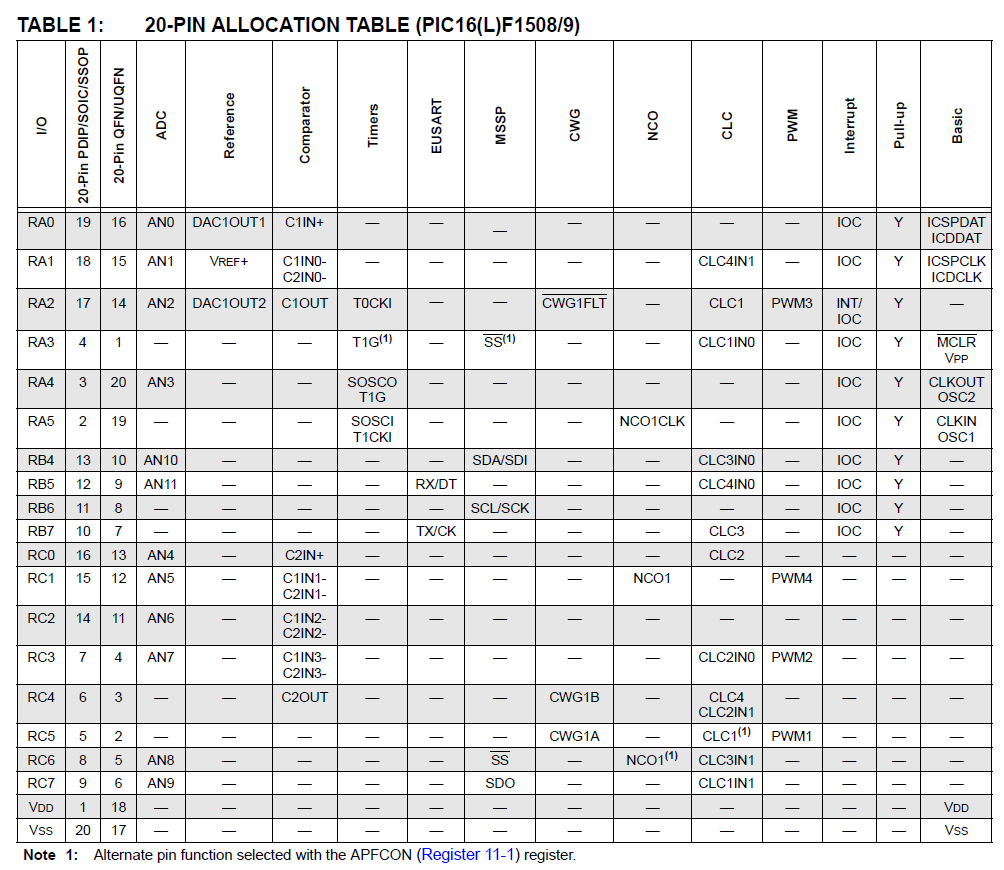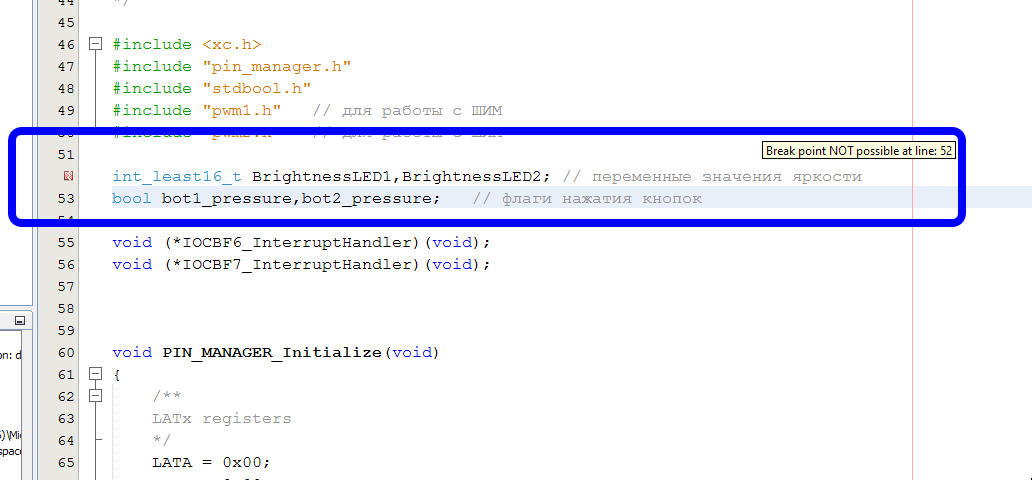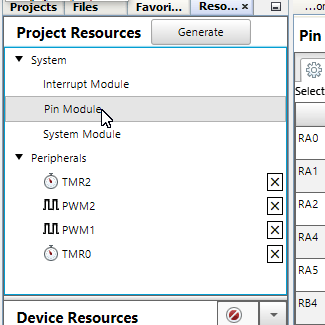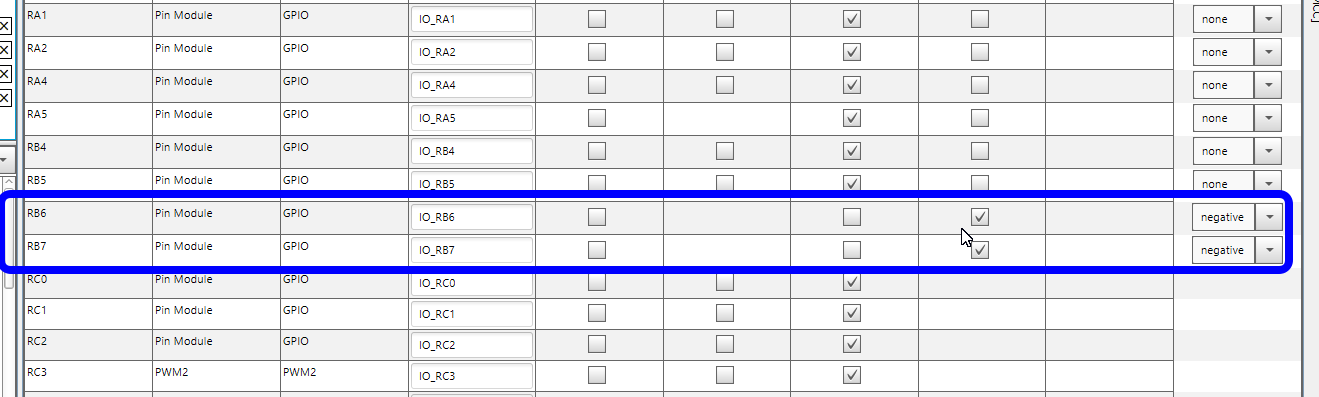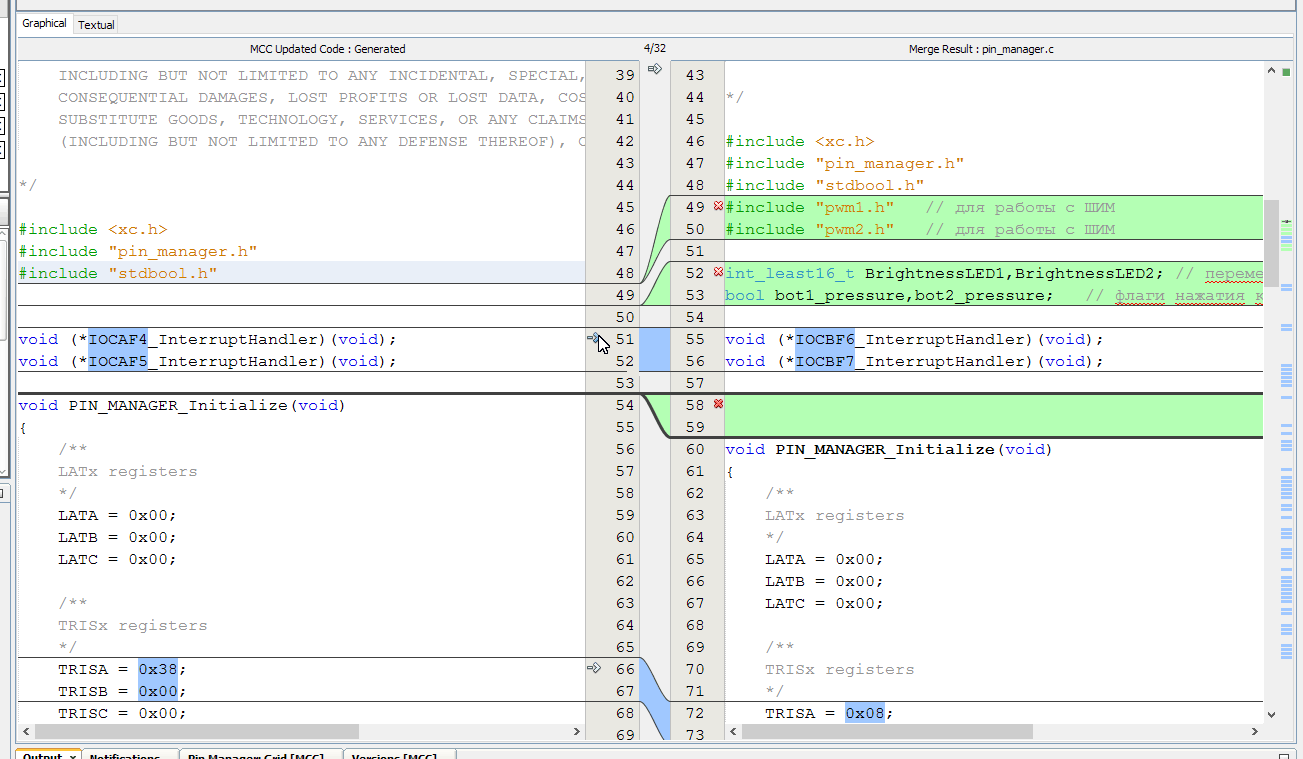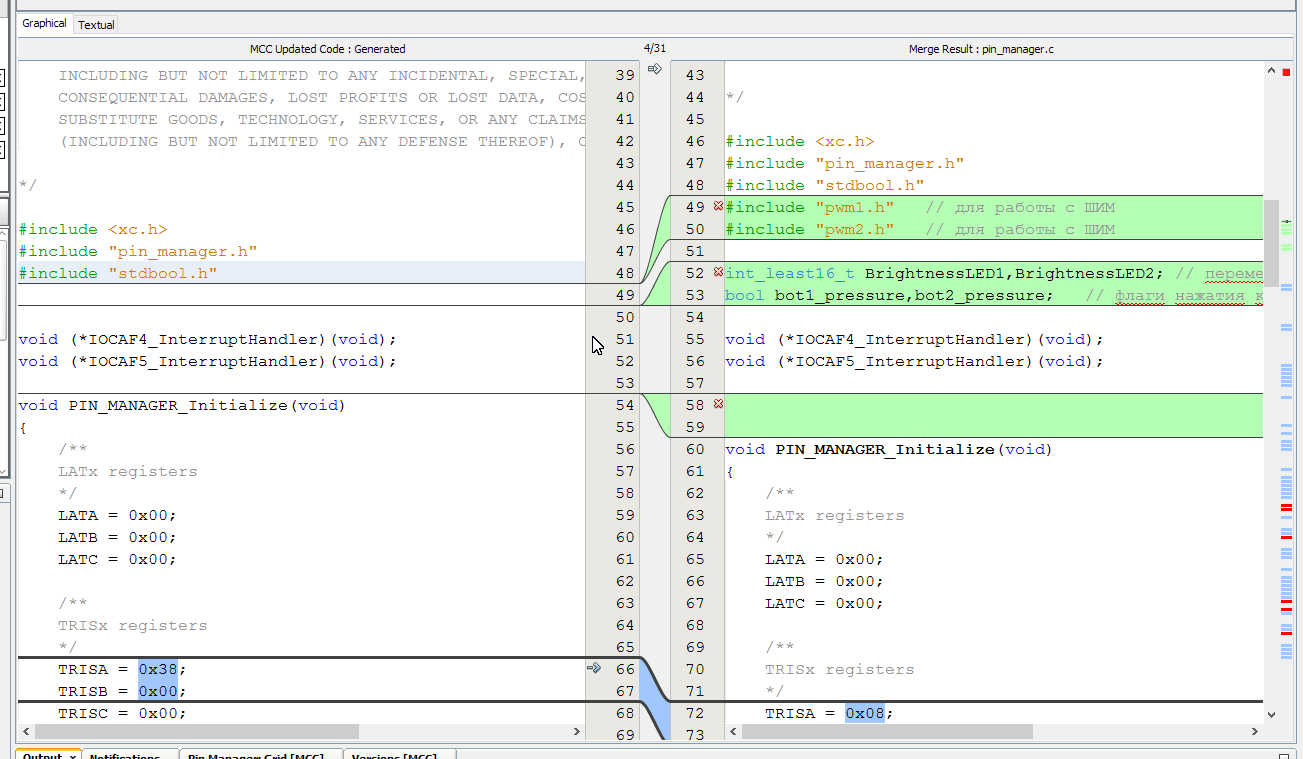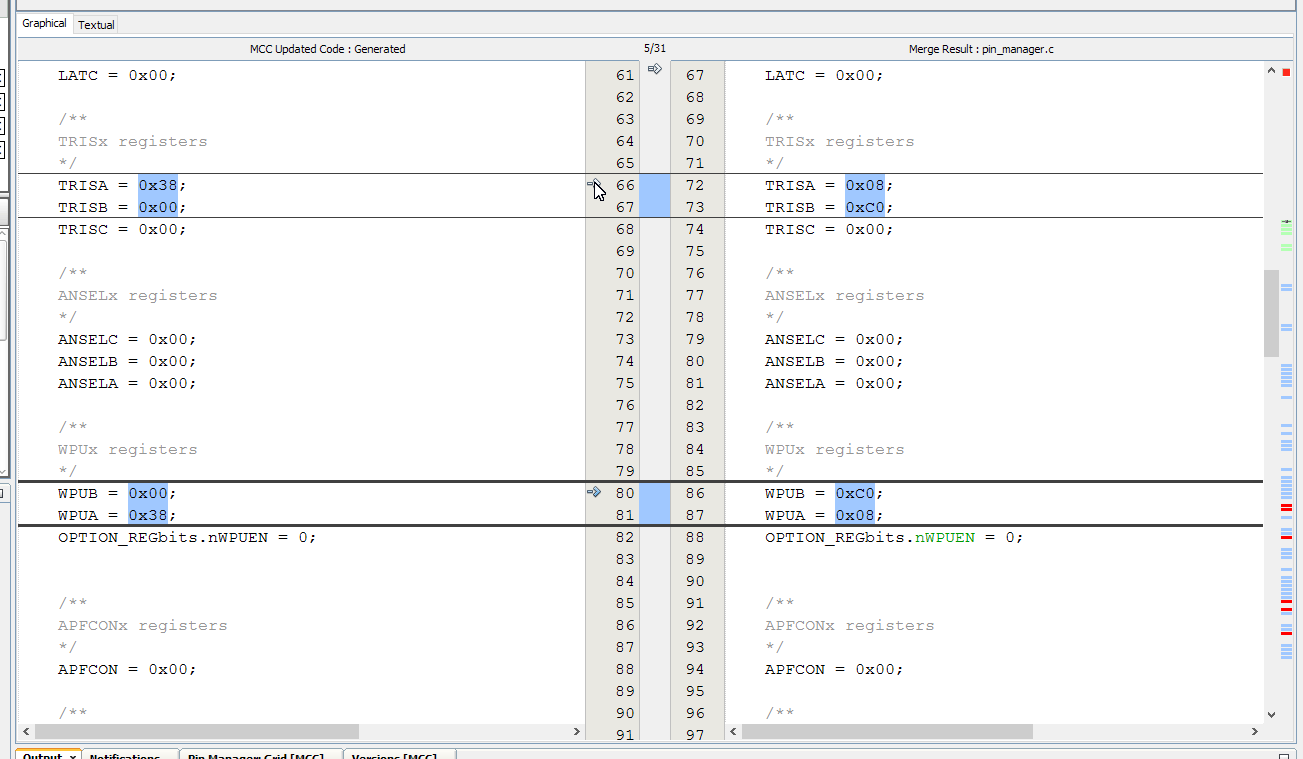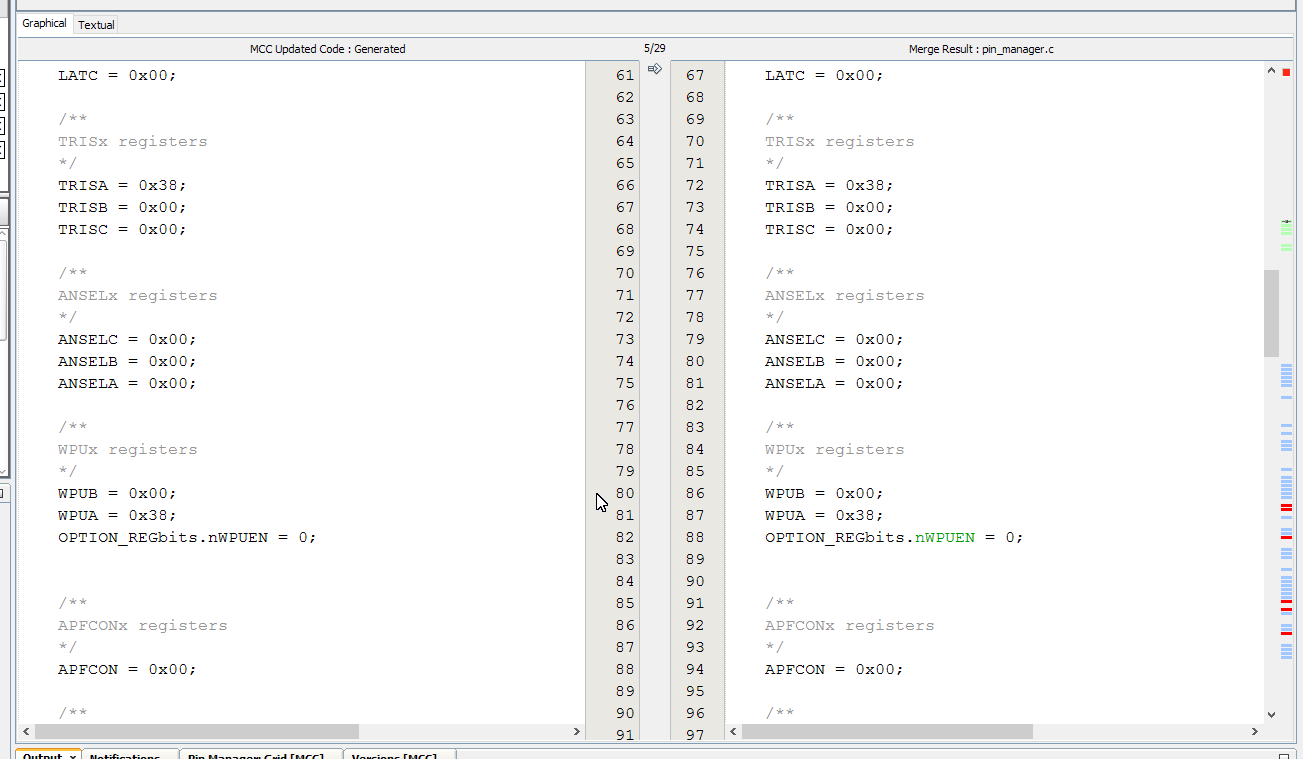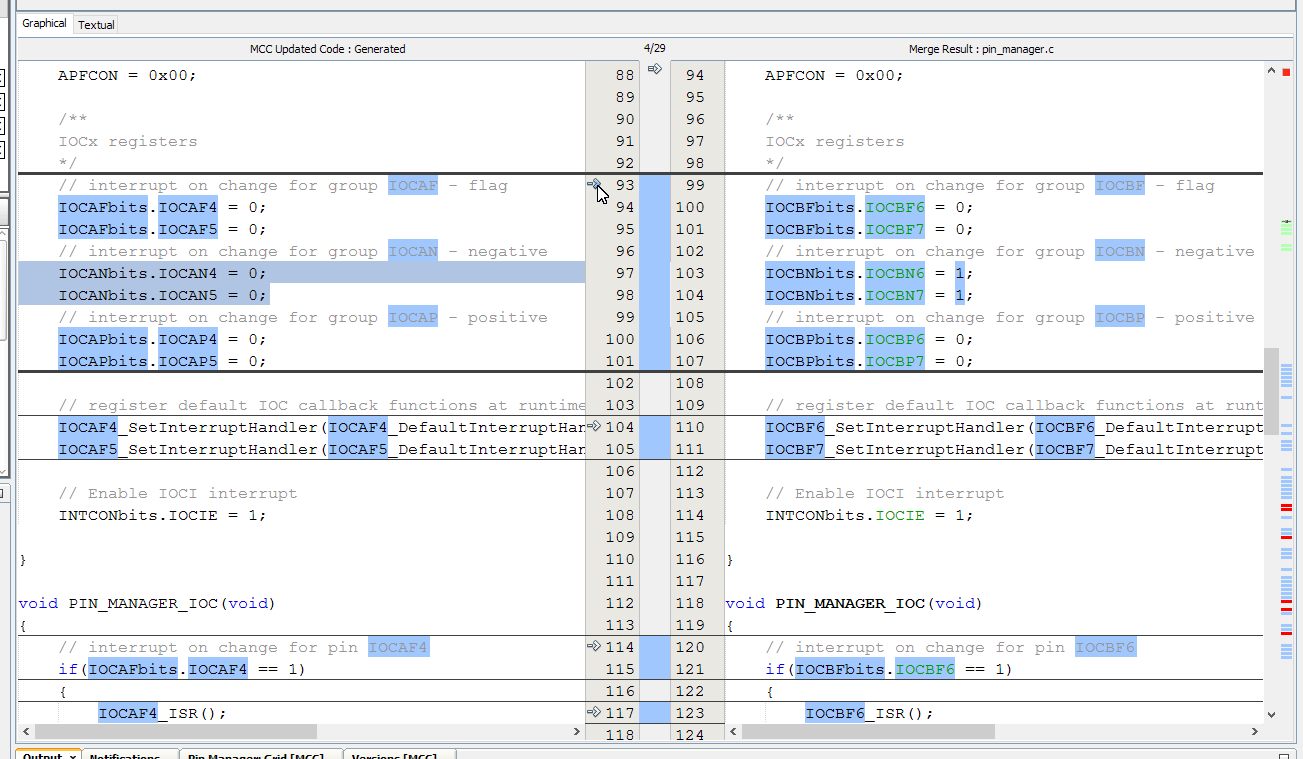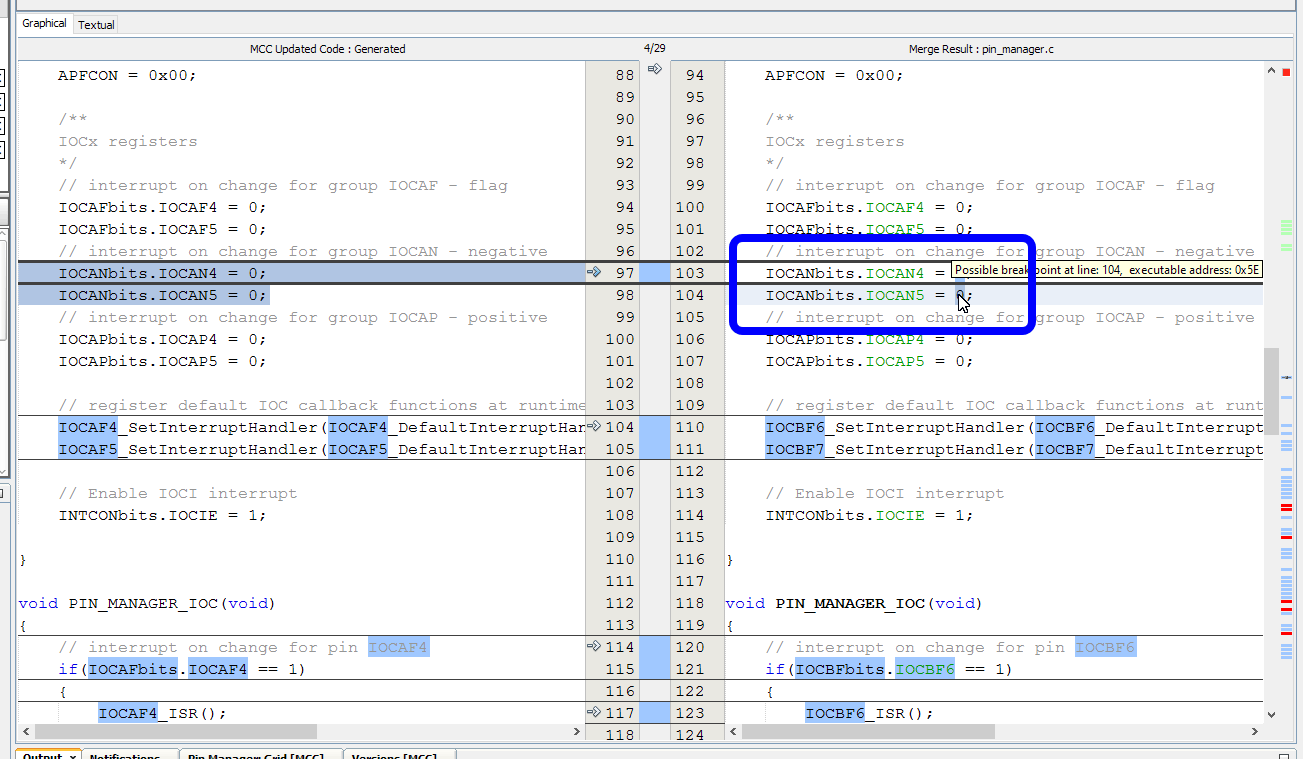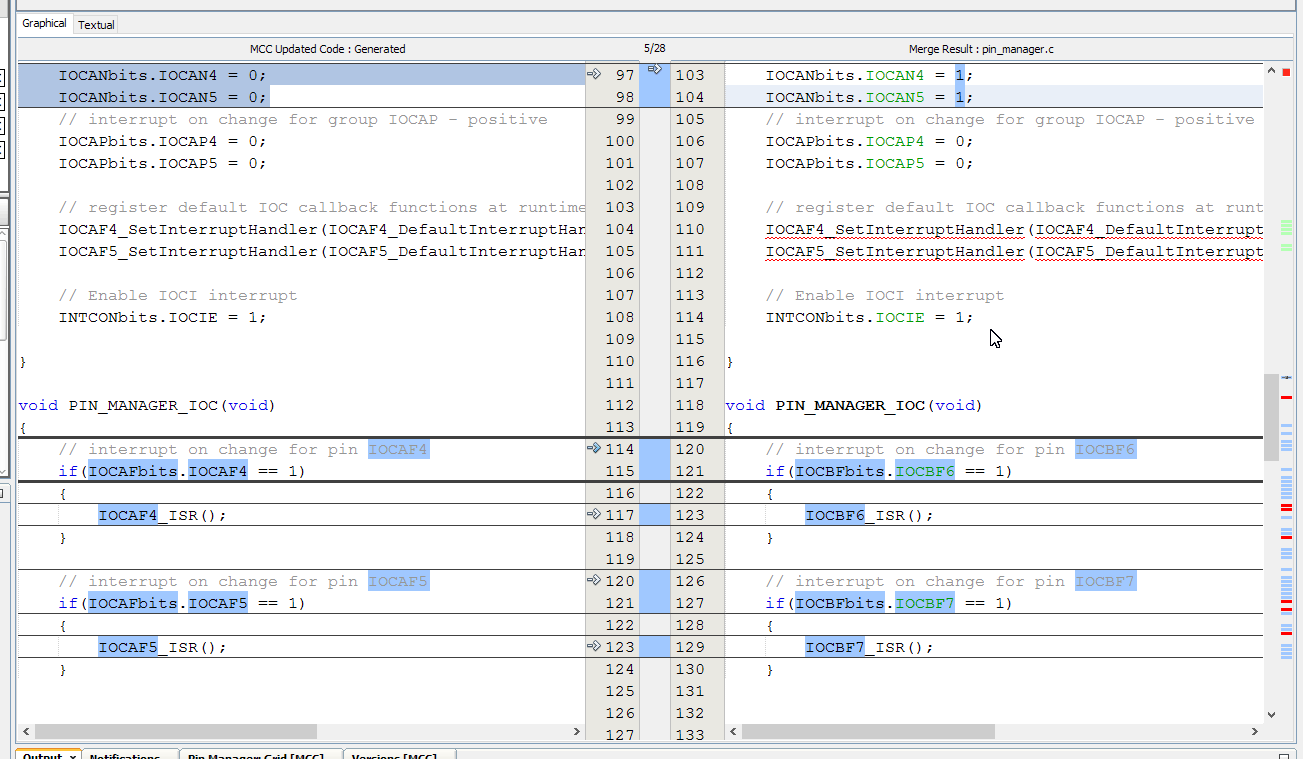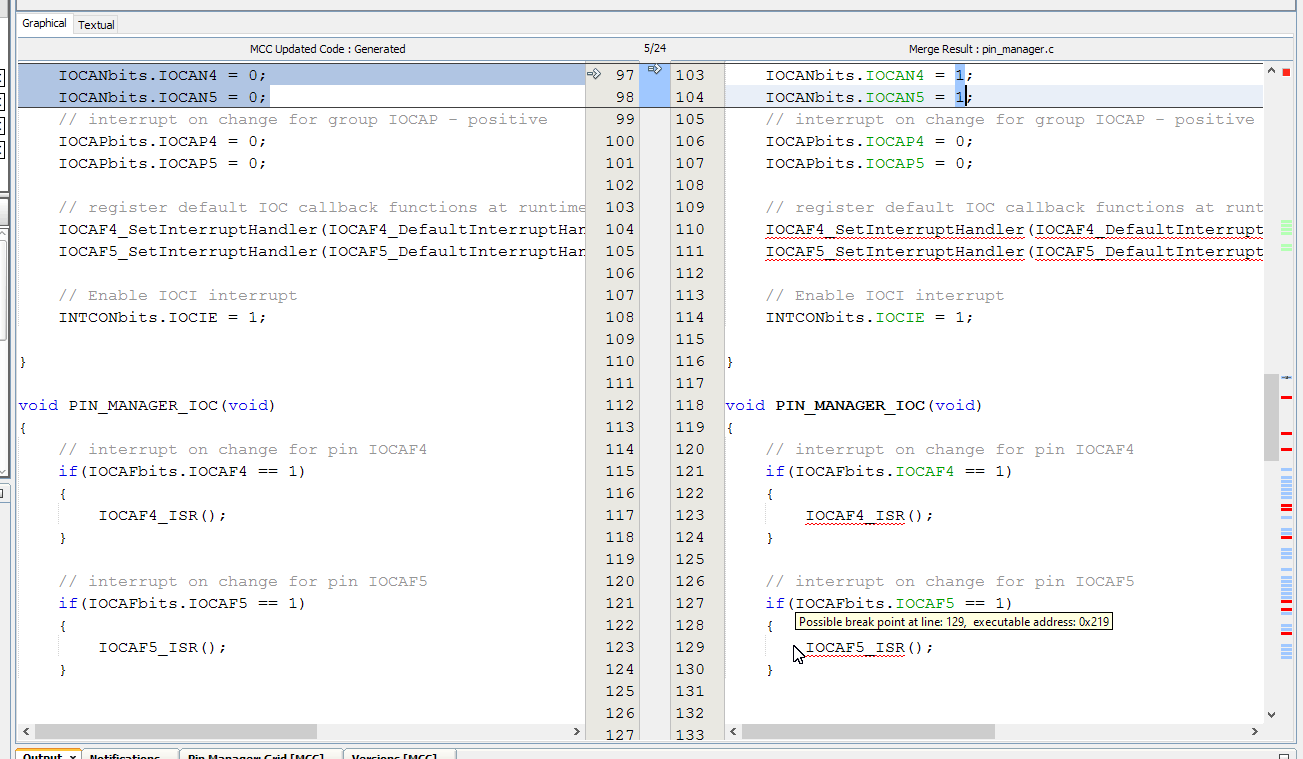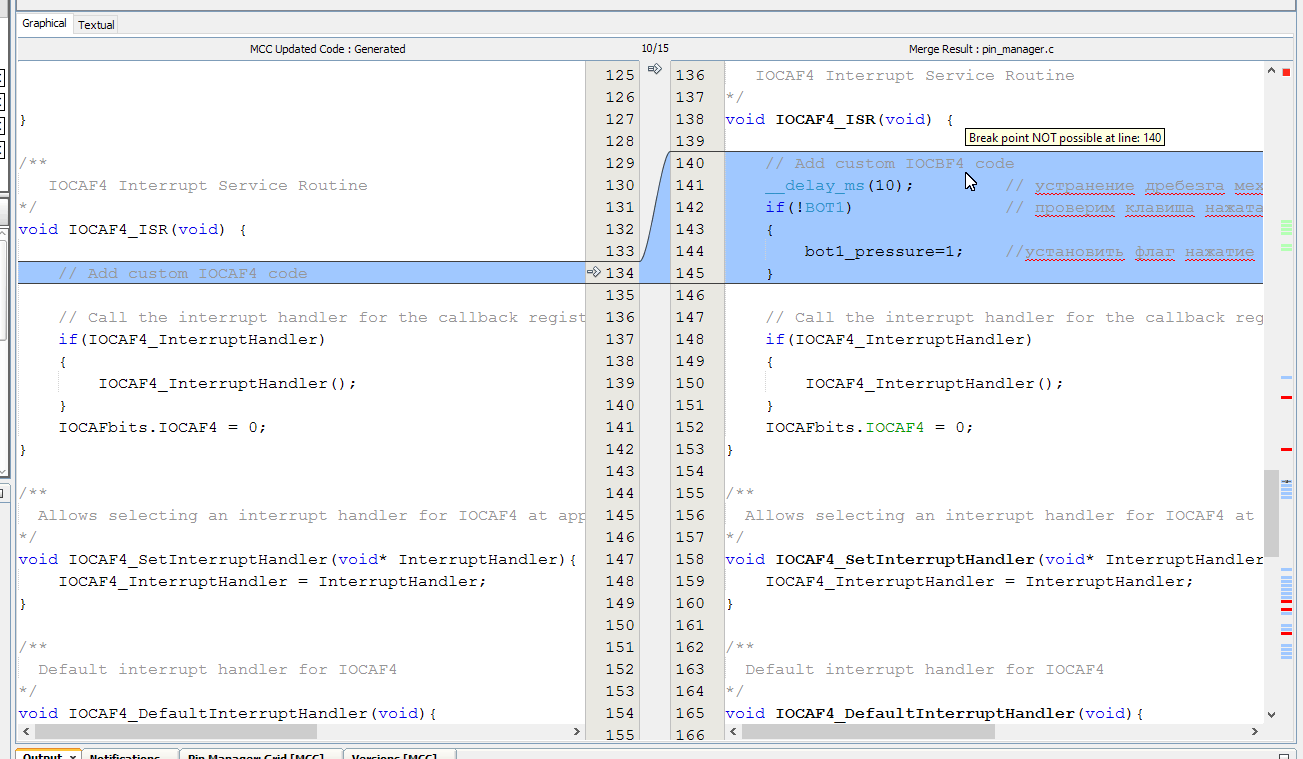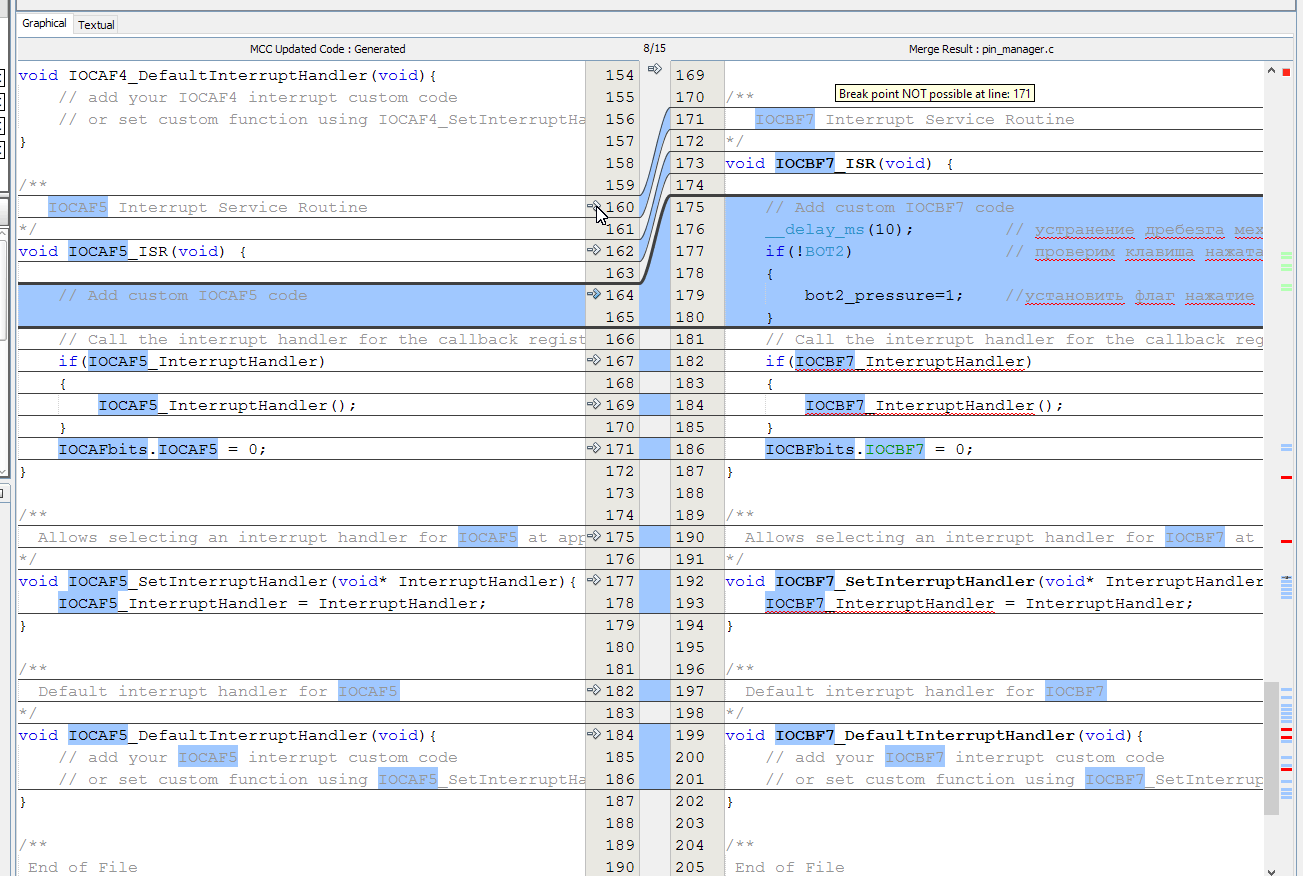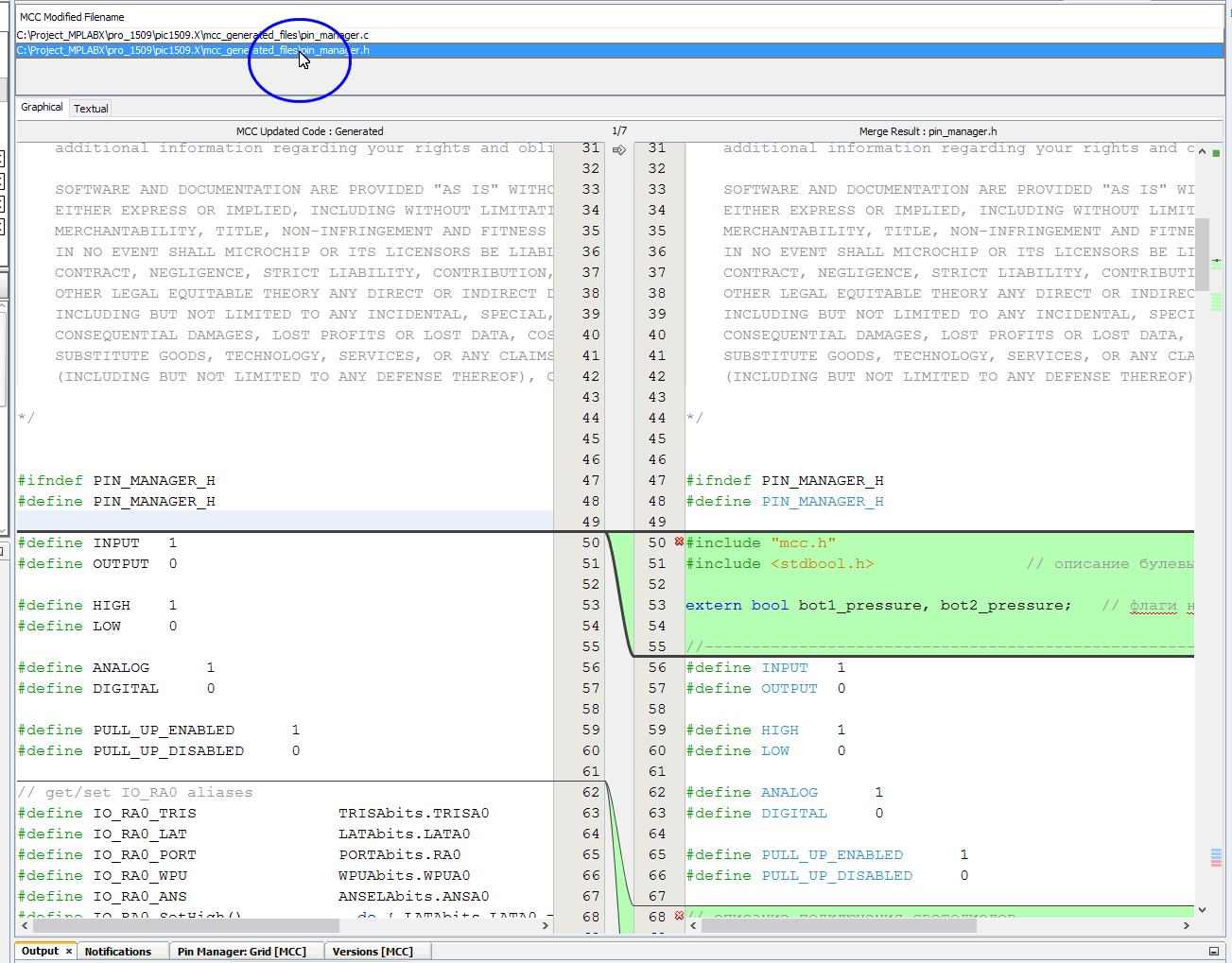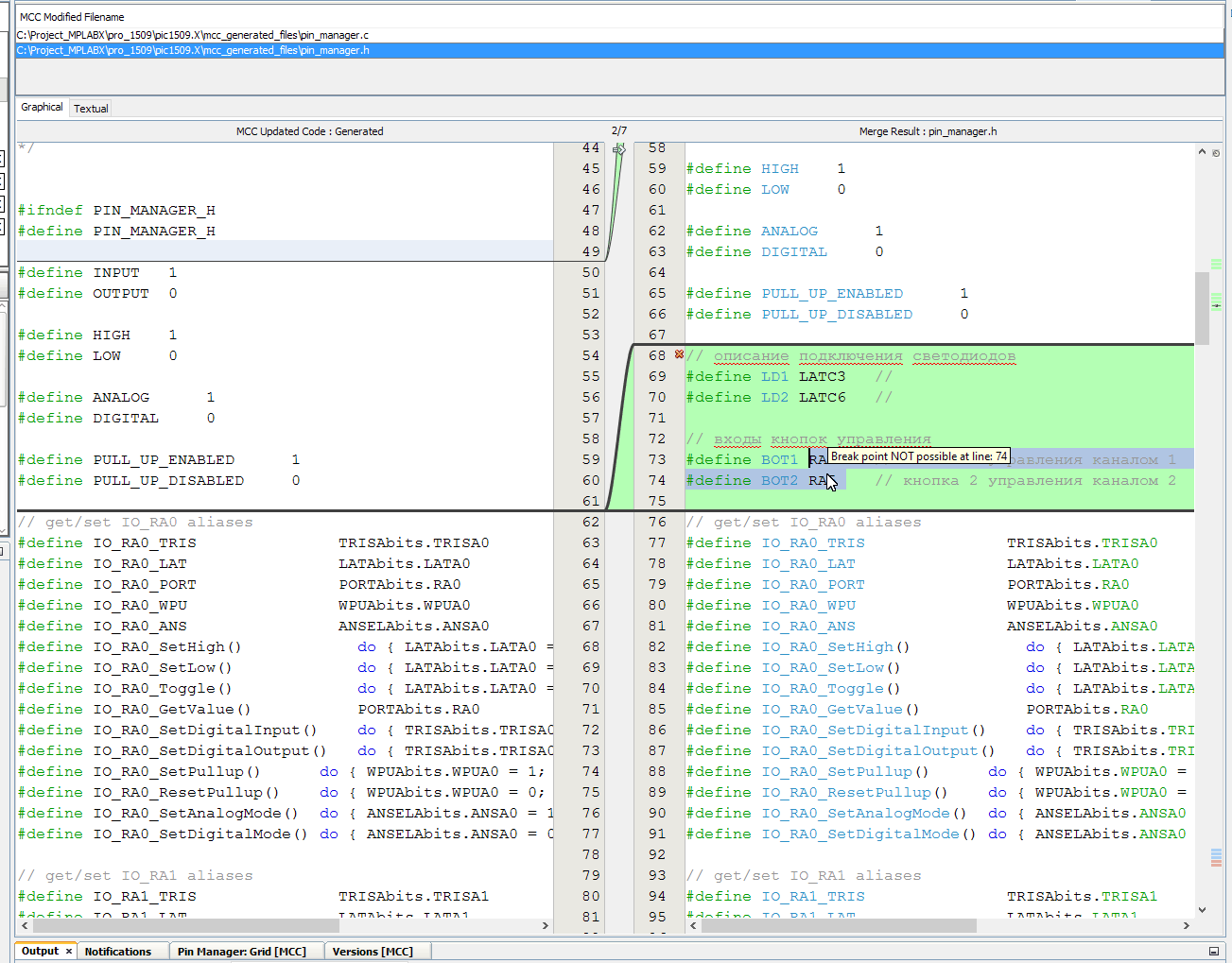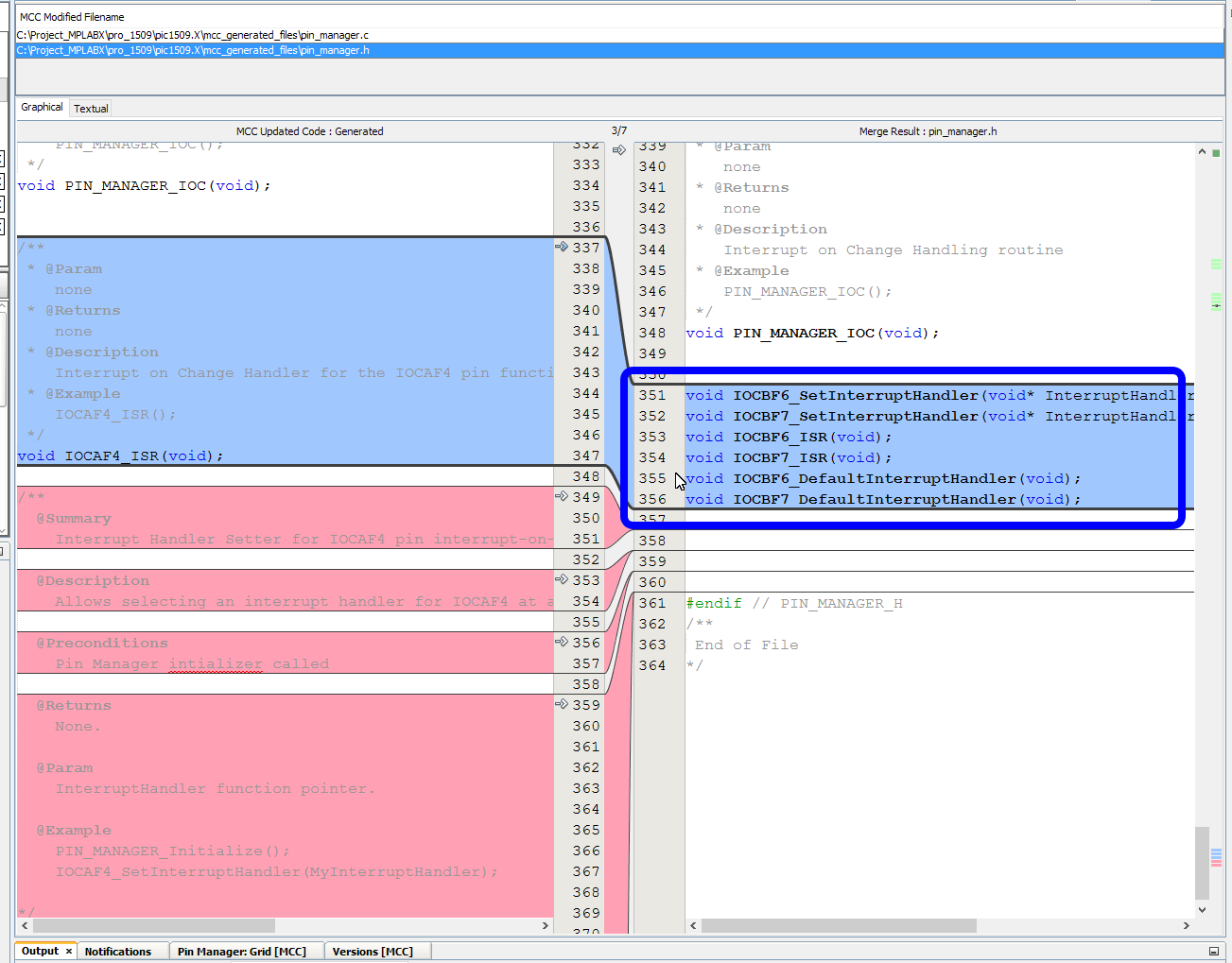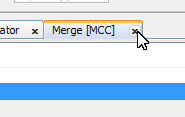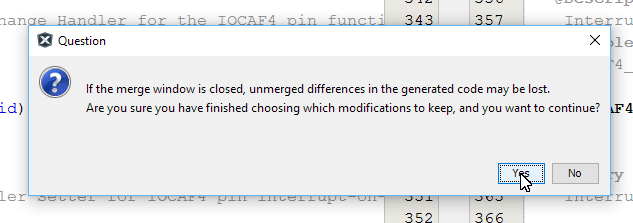Views: 1087
В настоящее время без визуализации информации уже не интересно. Поэтому научимся выводить информацию на дисплей. Для это возьмет простенький OLED RET012864E/REX012864J я такой приобретал в фирме “Гамма-Украина”, описание можно почитать здесь http://catcatcat.d-lan.dp.ua/oled-ret012864e-rex012864j/ . Индикатор по умолчанию выпускается сконфигурированным на работу с параллельным интерфейсом, но драйвер может работать и I2C и SPI. Мы с конфигурируем его для работы с I2C.
Демонстрация визуализации данных акселерометра
Как всегда начнем с имения нашей схемы, нам надо внести небольшие имения. Индикатор предназначен для работы в трех вольтовом питании, а наша схема питается, от 5 вольт. По техническим характеристикам PIC16F1509 может работать в в диапазоне питающих напряжений 2,3 -5,5 вольта. Поэтому заменим стабилизатор на 3,3 вольтовый. Если этого не сделать, то придется устанавливать дополнительный стабилизатор на 3,3 вольта, для питания индикатора и преобразователи уровня (хотя бы на полевых транзисторах).
Для начала перенесем кнопки на порты RA5 и RA4 это освободит нам порты для I2C (ну и в дальнейшем для работы с UART).
Подключение индикатора выполним с управлением сброса и включением высоковольтного преобразователя.
Немного отвлечемся от темы, все ОЛЕД для питания матрицы требуют повышенного напряжения от 9 до 12 вольт. Есть драйверы в которых этот преобразователь уже встроен и достаточно, подключения только внешних конденсаторов, но для “больших” матриц приходиться делать внешний повышающий DC/DC. Нашем индикаторе он собран на плате индикатора.
Переделка программы начнется с изменения подключения кнопок, это даст возможность понять еще их работу. Во первых для работы кнопок мы используем прерывания по имению состояния на входах, по этому подключить мы можем только на выходы в которых есть эта функция, для этого обратимся к таблице 1 описания:
Из нее видно, что к таким выводам относятся первые 10 входов (Interrupt функция IOC) у нас свободными и удобными пока RA4 и RA5.
Для начала немного наведем порядок в файле pin_manager.c уберем строку, это даст нам в дальнейшем упростит работу
должны получить
Вызовем МСС,  перейдем в модуль настройки выводов микроконтроллера
перейдем в модуль настройки выводов микроконтроллера
И перестроим порты с RB6 и RB7 на RA4 и RA5, было
должно стать
Нажимает кнопку генерировать код
Конфигуратор вы даст, то, что он “сгенерил” и то, что есть.
Первое, что вошло в конфликт, это то, что он предлагает удалить наши флаги, это мы игнорируем. Следующее несоответствие мы устраняем тыканьем по стрелочке.
Может так получиться, что МСС “ошибется” и будет предлагать изменить не то, что необходимо, тогда необходимо, в ручную выделить необходимые строки в левом окне и перенести их в правую.
Следующие два изменения мы принимает, тут у нас изменились порты наших кнопок,
эти два изменения принимаем, кликая на стрелочки
Крутим далее вниз (напоминаю, устанавливаем курсор над правым окном и крутим колесико мыши). Следующее интересное не соответствие, MCC допустил одну ошибку, мы задавали прерывание по негативному состоянию кнопки а он в левом окне рисует нам нули.
Мы принимаем изменения, установим значения параметра вида прерывания по негативному фронту в “1” .
Должно быть так:
Остальные изменения принимаем, обратите внимание, что прерывания **6** и **7** заменяются на прерывания **4** и **5**. Наше изменение так и будет “светиться”, но это не должно вас волновать, главное, что мы правы, нам необходимо прерывание по негативному фронту, когда кнопка нажата.
Наводим мышку на правую сторону окна и “крутим в низ”, находим следующее несоответствие
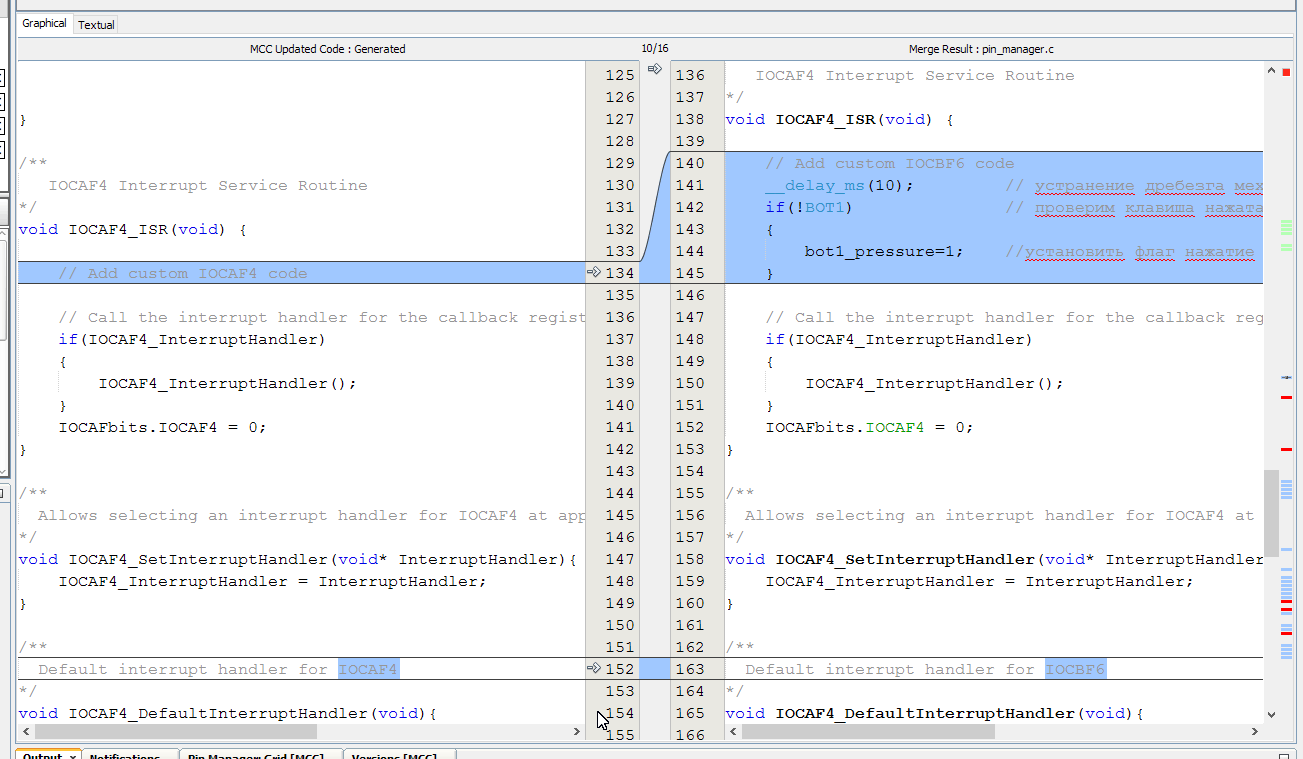 Тут мы добавляли строки обработки прерывания, для функции установки флага, что кнопка нажата, от нас потребуется, только для красоты исправить комментарий, что это не IOCBF6, а IOCBF4, в этом месте вручную, чтобы не потерять сам код. А в остальных действуем по старинке клацая на стрелочку. Получим:
Тут мы добавляли строки обработки прерывания, для функции установки флага, что кнопка нажата, от нас потребуется, только для красоты исправить комментарий, что это не IOCBF6, а IOCBF4, в этом месте вручную, чтобы не потерять сам код. А в остальных действуем по старинке клацая на стрелочку. Получим:
следующее несоответствие
здесь также обратим внимание, что в одном месте где IOCBF7, а IOCBF5 мы должны подправить комментарий, а все остальные делаем “на автомате”, должны получить:
На этом редактирование файла pin_manager.c окончено, переходим к файлу заголовка нашей библиотеки pin_manager.h. YНапомню двойной щелчок по названию файла.
Первое изменение наше, его оставляем и второе тоже… только изменим описание наших кнопок на RA4 и RA5
а далее случилось чудо, в первый раз MCC, “забыл” добавить описание функций прерывай в заголовок и нам пришлось вносить все вручную
А теперь все по высшему классу, клацаем на стрелки и получим вне необходимые изменения. Прокрутите файл “Все как в лучших дамах Ландона и Парыжу“.
Далее нам необходимо закрыть окно Merge[MCC]
Подтвердим изменения
Теперь за программируем нашу макетную плату (перед этим перенесем переключение кнопок на порты RA4 и RA5 и убедимся что все работает!
Для компиляции проекта не забудьте клацнуть на какой-то файл проекта, например на main.c. Если вы будете находиться например на открытом окне MCC функции кнопок компиляции будут не активны!
В этой части мы используя MCC перенесли функции кнопок управления с одних портов не другие. Конечно полностью на автомате все выполнить нельзя, но 95% всю нагрузку взял MCC. Как по мне это было прикольно, быстро и без мозгового штурма.
Проект для тестирования
Проект с использованием MCC часть 12-1 882.56 KB 82 downloads
В настоящее время без визуализации информации...В следующей главе Подключаем ОЛЕД индикатор и изучаем I2C…
Это может быть интересно
 Audio-bluetooth modules F-6188 (BK8000L)Views: 2460Следующий модуль на чипе BK8000L. Заводское обозначение F-6188 также основным производителем не выпускается и отдан на тиражирование. с нижней стороны имеет маркировку В этом варианте мне попалась вроде полноценная …
Audio-bluetooth modules F-6188 (BK8000L)Views: 2460Следующий модуль на чипе BK8000L. Заводское обозначение F-6188 также основным производителем не выпускается и отдан на тиражирование. с нижней стороны имеет маркировку В этом варианте мне попалась вроде полноценная … Гаджеты для домашней автоматики – Датчик приближенияViews: 2160 Управление светодиодным освещением – Датчик приближения. Данный гаджет предназначен для управления внутренним освещением мебели. Датчик позволяет определить закрытие или открытие дверцы или ящика и при этом включать или …
Гаджеты для домашней автоматики – Датчик приближенияViews: 2160 Управление светодиодным освещением – Датчик приближения. Данный гаджет предназначен для управления внутренним освещением мебели. Датчик позволяет определить закрытие или открытие дверцы или ящика и при этом включать или …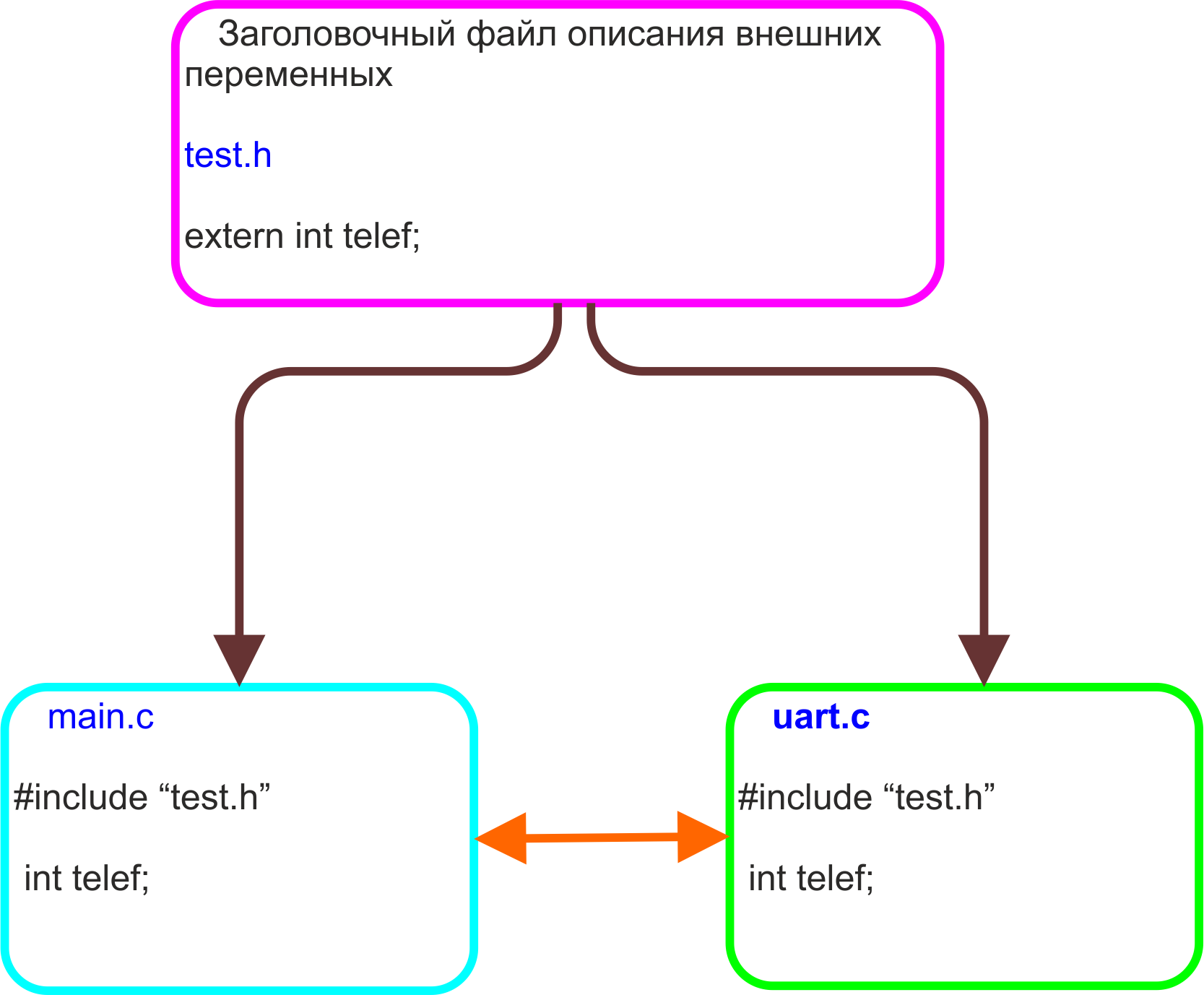 Просто о внешних переменныхViews: 937 Часто возникает задача когда необходимо предавать данные между модулями программы. Например, передать данные между файлами, или управлять работой модулей. Для этого создаем заголовочный файл и описываем наши переменные как …
Просто о внешних переменныхViews: 937 Часто возникает задача когда необходимо предавать данные между модулями программы. Например, передать данные между файлами, или управлять работой модулей. Для этого создаем заголовочный файл и описываем наши переменные как … ESP8266 применение в проектахViews: 3769 (Актуально только для версий прошивки 1.хх) ESP8266 показала себя как надежное и безотказное устройство для обмена данными с применением WIFI. Я использую ESP8266 исключительно через UART, с применением AT …
ESP8266 применение в проектахViews: 3769 (Актуально только для версий прошивки 1.хх) ESP8266 показала себя как надежное и безотказное устройство для обмена данными с применением WIFI. Я использую ESP8266 исключительно через UART, с применением AT … Trimax – кодирование и декодирование ИК-командViews: 2456 Первое, что надо понять назначение кнопок клавиш пульта, а также, что за кодирование реализовано в ИК- пульте. Для назначения клавиш обратимся к описанию, а для взлома кодирования воспользуемся …
Trimax – кодирование и декодирование ИК-командViews: 2456 Первое, что надо понять назначение кнопок клавиш пульта, а также, что за кодирование реализовано в ИК- пульте. Для назначения клавиш обратимся к описанию, а для взлома кодирования воспользуемся … WiFi ESP8266 – AT команды связанные с функцией TCP/IP (v.1.6.1)Views: 5374 AT команды связанные с функцией TCP/IP В этом разделе описаны команды которые позволяют устанавливать соединения между серверами и клиентами в сети. Приведено описание команд и примеры их выполнения. …
WiFi ESP8266 – AT команды связанные с функцией TCP/IP (v.1.6.1)Views: 5374 AT команды связанные с функцией TCP/IP В этом разделе описаны команды которые позволяют устанавливать соединения между серверами и клиентами в сети. Приведено описание команд и примеры их выполнения. … Altium Designer my Libraries, Project templates, System settings by Catcatcat V23.04Views: 420 Смотри как установить и подключить библиотеку тут. V. – 23_04 – Component Database Update. – configuration file name – DXPPreferences1.DXPPrf. – Added two projects for audio amplifier …
Altium Designer my Libraries, Project templates, System settings by Catcatcat V23.04Views: 420 Смотри как установить и подключить библиотеку тут. V. – 23_04 – Component Database Update. – configuration file name – DXPPreferences1.DXPPrf. – Added two projects for audio amplifier … MPLAB® Harmony – или как это просто! Часть 2.Views: 2925 Часть вторая – Первая программа на PIC32. Музыкальная тема к статье, слушаем: Для начала изучения PIC32 надо иметь или демоплату или самому её изготовить имея микроконтроллер. Начнем из …
MPLAB® Harmony – или как это просто! Часть 2.Views: 2925 Часть вторая – Первая программа на PIC32. Музыкальная тема к статье, слушаем: Для начала изучения PIC32 надо иметь или демоплату или самому её изготовить имея микроконтроллер. Начнем из … PIC32MZ – прерывания (заметки)Views: 528 Виды формирования запоминая контекста при входе в прерывания. Компилятор представляет три варианта AUTO – когда запоминания места возврата из подпрограммы возложено на программу, т.е все создается программно. Этот …
PIC32MZ – прерывания (заметки)Views: 528 Виды формирования запоминая контекста при входе в прерывания. Компилятор представляет три варианта AUTO – когда запоминания места возврата из подпрограммы возложено на программу, т.е все создается программно. Этот … Простой цифровой милливольтметр постоянного токаViews: 4215 Простой цифровой вольтметр постоянного тока. Три диапазона измерений с автоматическим переключением 1 – 0,001 – 0,999 V, 2 – 0,01-9,99 V, 3 – 0,1-99,9. Четыре управляемых выхода с возможностью задания функции контроля …
Простой цифровой милливольтметр постоянного токаViews: 4215 Простой цифровой вольтметр постоянного тока. Три диапазона измерений с автоматическим переключением 1 – 0,001 – 0,999 V, 2 – 0,01-9,99 V, 3 – 0,1-99,9. Четыре управляемых выхода с возможностью задания функции контроля …